Conectar-se e gerenciar o SAP HANA no Microsoft Purview
Este artigo descreve como registrar o SAP HANA e como autenticar e interagir com o SAP HANA no Microsoft Purview. Para obter mais informações sobre o Microsoft Purview, leia o artigo introdutório.
Recursos compatíveis
| Extração de metadados | Verificação Completa | Verificação Incremental | Verificação em escopo | Classificação | Rotulamento | Política de Acesso | Linhagem | Compartilhamento de dados | Exibição ao vivo |
|---|---|---|---|---|---|---|---|---|---|
| Sim | Sim | Não | Sim | Não | Não | Não | Não | Não | Não |
Ao examinar a fonte do SAP HANA, o Microsoft Purview dá suporte à extração de metadados técnicos, incluindo:
- Servidor
- Bancos de dados
- Esquemas
- Tabelas incluindo as colunas, chaves estrangeiras, índices e restrições exclusivas
- Exibições incluindo as colunas. Observe que as exibições de cálculo do SAP HANA não têm suporte agora.
- Procedimentos armazenados, incluindo o conjunto de dados de parâmetro e o conjunto de resultados
- Funções que incluem o conjunto de dados de parâmetro
- Sequences
- Sinônimos
Ao configurar a verificação, você pode optar por examinar um banco de dados SAP HANA inteiro ou escopo da verificação para um subconjunto de esquemas que correspondam aos nomes ou padrões de nome fornecidos.
Limitações conhecidas
Quando o objeto é excluído da fonte de dados, atualmente, a verificação subsequente não removerá automaticamente o ativo correspondente no Microsoft Purview.
Pré-requisitos
Você deve ter uma conta do Azure com uma assinatura ativa. Crie uma conta gratuitamente.
Você deve ter uma conta ativa do Microsoft Purview.
Você precisa de permissões de Administrador de Fonte de Dados e Leitor de Dados para registrar uma fonte e gerenciá-la no portal de governança do Microsoft Purview. Para obter mais informações sobre permissões, consulte Controle de acesso no Microsoft Purview.
Configure o runtime de integração auto-hospedado mais recente. Para obter mais informações, consulte Criar e configurar um runtime de integração auto-hospedado. A versão mínima do Integration Runtime auto-hospedada com suporte mínimo é 5.13.8013.1.
Verifique se o JDK 11 está instalado no computador em que o runtime de integração auto-hospedado está instalado. Reinicie o computador depois de instalar o JDK recentemente para que ele entre em vigor.
Verifique se Pacote Redistribuível do Visual C++ (versão Visual Studio 2012 Atualização 4 ou mais recente) está instalada no computador em que o runtime de integração auto-hospedado está em execução. Se você não tiver essa atualização instalada, baixe-a agora.
Baixe o driver JDBC do SAP HANA (JAR ngdbc) no computador em que o runtime de integração auto-hospedado está em execução. Observe o caminho da pasta que você usará para configurar a verificação.
Observação
O driver deve estar acessível pelo runtime de integração auto-hospedado. Por padrão, o runtime de integração auto-hospedada usa a conta de serviço local "NT SERVICE\DIAHostService". Verifique se ele tem permissão "Ler e executar" e "Listar conteúdo de pasta" para a pasta driver.
Permissões necessárias para verificação
O Microsoft Purview dá suporte à autenticação básica (nome de usuário e senha) para verificar o SAP HANA.
O usuário do SAP HANA especificado deve ter a permissão para selecionar metadados dos esquemas que você deseja importar.
CREATE USER <user> PASSWORD <password> NO FORCE_FIRST_PASSWORD_CHANGE;
GRANT SELECT METADATA ON SCHEMA <schema1> TO <user>;
GRANT SELECT METADATA ON SCHEMA <schema2> TO <user>;
E o usuário deve ter a permissão para selecionar na tabela do sistema _SYS_REPO. ACTIVE_OBJECT e nos esquemas do sistema _SYS_BI e _SYS_BIC.
GRANT SELECT ON _SYS_REPO.ACTIVE_OBJECT TO <user>;
GRANT SELECT ON SCHEMA _SYS_BI TO <user>;
GRANT SELECT ON SCHEMA _SYS_BIC TO <user>;
Registrar
Esta seção descreve como registrar um SAP HANA no Microsoft Purview usando o portal de governança do Microsoft Purview.
Abra o portal de governança do Microsoft Purview por:
- Navegando diretamente para https://web.purview.azure.com e selecionando sua conta do Microsoft Purview.
- Abrir o portal do Azure, pesquisar e selecionar a conta do Microsoft Purview. Selecionando o botão portal de governança do Microsoft Purview .
Selecione Mapa de Dados no painel esquerdo.
Selecione Registrar.
Em Registrar fontes, selecione SAP HANA>Continue.
Na tela Registrar fontes (SAP HANA), faça o seguinte:
Para Nome, insira um nome que o Microsoft Purview listará como a fonte de dados.
Para Servidor, insira o nome do host ou o endereço IP usado para se conectar a uma fonte do SAP HANA. Por exemplo:
MyDatabaseServer.comou192.169.1.2.Para Porta, insira o número de porta usado para se conectar ao servidor de banco de dados (39013 por padrão para SAP HANA).
Para Selecionar uma coleção, escolha uma coleção na lista ou crie uma nova. Essa etapa é opcional.
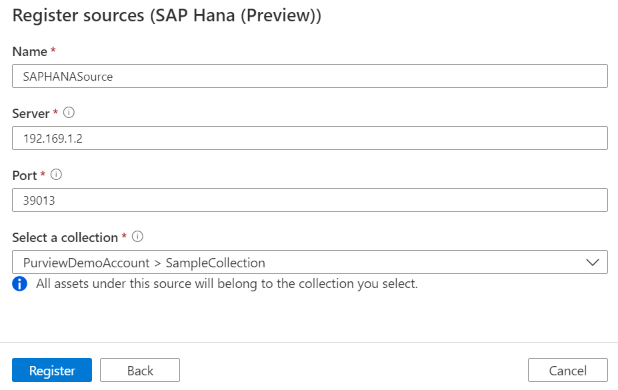
Selecione Concluir.
Examinar
Use as etapas a seguir para examinar bancos de dados SAP HANA para identificar automaticamente ativos. Para obter mais informações sobre a verificação em geral, consulte Verificações e ingestão no Microsoft Purview.
Autenticação para uma verificação
O tipo de autenticação com suporte para uma fonte do SAP HANA é autenticação básica.
Criar e executar a verificação
No Centro de Gerenciamento, selecione runtimes de integração. Verifique se um runtime de integração auto-hospedado está configurado. Se ele não estiver configurado, use as etapas em Criar e gerenciar um runtime de integração auto-hospedado.
Vá para Fontes.
Selecione a fonte do SAP HANA registrada.
Selecione + Nova verificação.
Forneça os seguintes detalhes:
Nome: insira um nome para a verificação.
Conectar por meio do runtime de integração: selecione o runtime de integração auto-hospedado configurado.
Credencial: selecione a credencial para se conectar à fonte de dados. Certifique-se de:
- Selecione Autenticação Básica ao criar uma credencial.
- Forneça o nome de usuário usado para se conectar ao servidor de banco de dados no campo de entrada Nome de usuário.
- Armazene a senha do usuário usada para se conectar ao servidor de banco de dados na chave secreta.
Para obter mais informações, consulte Credenciais para autenticação de origem no Microsoft Purview.
Banco de dados: especifique o nome da instância de banco de dados a ser importada.
Esquema: listar subconjunto de esquemas a serem importados expressos como uma lista separada de ponto e vírgula. Por exemplo,
schema1; schema2. Todos os esquemas de usuário serão importados se essa lista estiver vazia. Todos os esquemas e objetos do sistema são ignorados por padrão.Padrões de nome de esquema aceitáveis que usam sintaxe de expressão SQL
LIKEincluem o sinal percentual (%). Por exemplo,A%; %B; %C%; Dsignifica:- Iniciar com A ou
- Terminar com B ou
- Conter C ou
- Igual a D
O uso de CARACTERES NÃO e especiais não são aceitáveis.
Localização do driver: especifique o caminho para o local do driver JDBC em seu computador em que o runtime de integração de auto-host está em execução, por exemplo. .
D:\Drivers\SAPHANAÉ o caminho para o local da pasta JAR válido. Verifique se o driver está acessível pelo runtime de integração auto-hospedado, saiba mais na seção pré-requisitos.Memória máxima disponível: memória máxima (em gigabytes) disponível no computador do cliente para os processos de verificação a serem usados. Esse valor depende do tamanho do banco de dados SAP HANA a ser verificado.
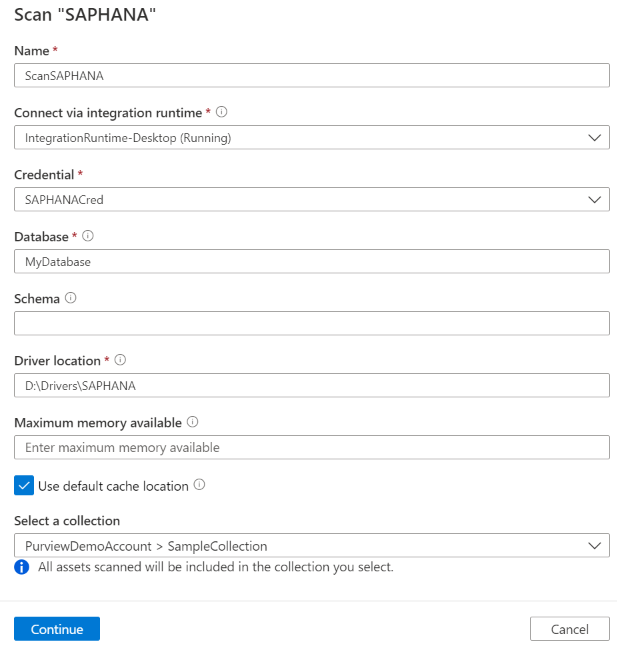
Selecione Continuar.
Para a verificação do gatilho, escolha se deve configurar um agendamento ou executar a verificação uma vez.
Examine a verificação e selecione Salvar e Executar.
Exibir suas verificações e verificar execuções
Para exibir as verificações existentes:
- Acesse o portal de governança do Microsoft Purview. No painel esquerdo, selecione Mapa de dados.
- Selecione a fonte de dados. Você pode exibir uma lista de verificações existentes nessa fonte de dados em Verificações recentes ou exibir todas as verificações na guia Verificações .
- Selecione a verificação que tem resultados que você deseja exibir. O painel mostra todas as execuções de verificação anteriores, juntamente com as status e métricas para cada execução de verificação.
- Selecione a ID de execução para marcar os detalhes da execução de verificação.
Gerenciar suas verificações
Para editar, cancelar ou excluir uma verificação:
Acesse o portal de governança do Microsoft Purview. No painel esquerdo, selecione Mapa de Dados.
Selecione a fonte de dados. Você pode exibir uma lista de verificações existentes nessa fonte de dados em Verificações recentes ou exibir todas as verificações na guia Verificações .
Selecione a verificação que você deseja gerenciar. Você poderá:
- Edite a verificação selecionando Editar verificação.
- Cancele uma verificação em andamento selecionando Cancelar execução de verificação.
- Exclua sua verificação selecionando Excluir verificação.
Observação
- A exclusão da verificação não exclui os ativos de catálogo criados de verificações anteriores.
- O ativo não será mais atualizado com alterações de esquema se sua tabela de origem tiver sido alterada e você examinar novamente a tabela de origem depois de editar a descrição na guia Esquema do Microsoft Purview.
Próximas etapas
Agora que você registrou sua origem, use os seguintes guias para saber mais sobre o Microsoft Purview e seus dados:
Comentários
Brevemente: Ao longo de 2024, vamos descontinuar progressivamente o GitHub Issues como mecanismo de feedback para conteúdos e substituí-lo por um novo sistema de feedback. Para obter mais informações, veja: https://aka.ms/ContentUserFeedback.
Submeter e ver comentários